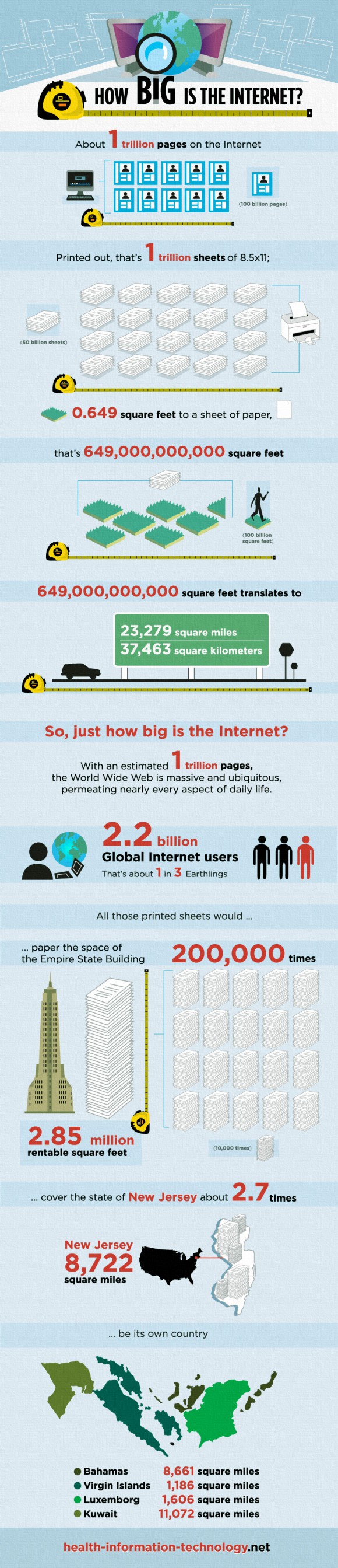Category: Allgemein
Was schmerzt mehr: Gleichstrom oder Wechselstrom?
Die wahrscheinlich größte private Spielesammlung, die es jemals gab
Wahnsinn! 6850 Spiele, 330 Konsolen und 220 Controller und 185 Zubehörteile sollten über eBay zu einem Preis von 500.000$ verkauft werden. Der erste Anlauf hat scheinbar nicht geklappt, also stehen eure Chancen gut, das Zeug zu ergattern:




Der Verkäufer hat insgesamt 10.000 Bilder geschossen, um alles erfassen zu können. Um die Übersichtlichkeit zu wahren, wurden die Bilder auf 500 Stück zusammenfasst und ergeben nun eine eindrucksvolle Sammlung der Spielgeschichte. Die Bilder findet ihr hier….
Ein Musterbeispiel, wie Social Media für Unternehmen richtig funktioniert
Leider ist dieses Sahnestück irgendwie völlig an mir vorbei gegangen, aber glücklicherweise hat meine Kollegin mich darauf hingewiesen: die Rede ist von einer äußerst netten Konversation, die zunächst zwischen einer jungen Frau und der deutschen Bahn entstand. Die junge Dame brachte ihren Unmut über die ständigen Probleme mit der Bahn in Form eines “Schluss-mach-Briefes” in einer sehr lyrischen Form zum Ausdruck und gab dann bekannt, dass sie eine neue Liebe in einem Automobil gefunden hat. Doch lest selbst:
Und jetzt wird es so richtig lustig – es mischt sich mit Renault ein völlig unbeteiligtes Unternehmen mit ein, aber es passt einfach nur perfekt:
Opel springt nun auch auf den Zug auf:
was aber zum “Unmut” anderer Opel Kunden führt:
Worauf Opel großartig reagiert:
Es folgen weitere Trittbrettfahrer, die aber in Summe doch recht lustig sind:
Mein Gott, was für ein großartiges Stück Internetgeschichte – und Social Media, wie es alle Unternehmen jederzeit betreiben sollten. Und für alle, die noch immer denken, dass sie “Social Media Berater” brauchen oder Firmenvorstände, die jeden Tweet/Statuspost schriftlich absegnen wollen: lasst es einfach. Ihr habt das Internet nicht verstanden und ihr werdet es nie verstehen. Lasst einfach Leute ran, die frei von der Leber weg (natürlich immer mit Niveau!) schreiben (und dies auch dürfen). Eure Kunden werden es euch danken!
Der ARD Markencheck mit Apple
…war mal wieder eine journalistische nicht-Leistung. Undifferenziert, schlecht recherchiert und natürlich mit der üblichen “Apple ist ja so böse Keule”. Das mag an sich sicher eine berechtigte Formulierung sein, jedoch ist sie unberechtigt, wenn man an gleicher Stelle weitere Hersteller, wie z.b. Samsung oder Microsoft nennen könnte – und die Doku hätte kaum einen anderen Inhalt gehabt. Hinzu kommt die bereits übliche Schelte um Foxconn, ohne gleichzeitig zu erwähnen, das so ziemlich alle großen Marken dort zu den gleichen bzw. noch schlimmeren Bedingungen herstellen lassen.
Doch, seht selbst:
Um das ganze noch zu toppen, gab es im Anschluss noch ein Feuerwerk des undifferenzierten Gelabers bei Hart aber Fair. Um es kurz zu machen: es begann mit Apple, ging dann über zum allgemeinen Medienkonsum, über killerspiele hin zu Knigge und der Frage, ob man in der Buchhandlung mit dem Handy telefonieren darf oder nicht. Und: “dieses ganze neumodische Zeugs wie Laptops oder Beamer sind in der Schule eher hinderlich als dass sie beim lernen Vorteile bringen”…
Den privaten Sendern wird immer wieder Verdummung und Meinungsmache nachgesagt, die Öffentlichen stehen dem aber leider bei vielen Themen um nichts mehr nach…
Sport ist (Technik) Mord
Das war heute wohl nicht mein Tag…

Das war’s mit 2012
Nachdem ich nun leider seit einiger Zeit – größtenteils arbeitsbedingt – nicht mehr dazu gekommen bin, neue Beiträge zu schreiben, möchte ich zumindest das Jahr noch vernünftig ausklingen lassen und allen Lesern einen guten Rutsch wünschen. Sobald es was neues zu lesen gibt, findet ihr es hier 😉
Ein schönerer Desktop

Und hier mal wieder ein Artikel von meinem ehemaligen Kollegen Alberto, dieses mal zum Thema Desktop Verschönerung auf dem Mac…
Die meisten Mac Desktops sehen eher langweilig aus und weichen kaum vom Standard ab. Wer nicht ganz im Einheitsgrau versinken will, hat immerhin ein spannendes Hintergrundbild. Eine Vielfalt wie gemodete Desktops unter Windows vermisst man jedoch auf den meisten Macs. Dabei gibt es mit dem GeekTool im AppStore durchaus ein mächtiges, zudem kostenloses Werkzeug, um den eigenen Hintergrund zum Leben zu erwecken. Am Beispiel meines eigenen Desktops möchte ich euch demonstrieren, was möglich ist – mit ein paar Zeilen Bash und dem GeekTool.
Der richtige Hintergrund
Alles steht und fällt mit dem richtigem Hintergrundbild, dieses bildet die Basis für unseren lebendigen Desktop. Ich habe mich hierbei für Vaporware 2.0 von http://browse.deviantart.com/?q=aurahack#/d1kj7zb entschieden, da ich ein großer Fan der 8Bit Kunst und ebenso Musikliebhaber bin. Kleiner Bonus: das Bild gibt es auch in einer hohen Auflösung und eignet sich damit Perfekt für mein Retinadisplay.
Typhographie
Die Magie dieses Desktops ist vor allem den Ausgaben der verschiedenen Shellscripte geschuldet. So ist eine entsprechend passende Schrift unerlässlich, wenn man sich die Wirkung nicht durch eine 08/15 Standardschrift zerstören will. Aufgrund des 8Bit Themas des Hintergrundbildes sollte die Schrift auch ein wenig pixelig, eben 8Bit Style sein. Fündig geworden bin ich hier mit dem 8Bit Wonder, welches für alle Ausgaben verwendet wird. Die Farbwahl für die Ausgaben fiehl dabei auf weiß, da dies beim gewählten Hintergrund den besten Kontrast ergibt.
Die Magie
Bis hierher haben wir nur ein gut aussehendes Hintergrundbild – aber das haben viele. Wir wollen mehr. Wir wollen den ultimativen Hintergrund. Um das zu ermöglichen, brauchen wir ein paar Scripte, die wir mittels GeekTool ausführen und richtig auf dem Desktop platzieren.
CPU- und Arbeitsspeicherverbrauch
Beginnen wir in der rechten, oberen Ecke. Wäre es nicht toll, hier den aktuellen Arbeitsspeicherverbrauch und die genutzte CPU im Blick behalten zu können? Hierfür müssen wir einfach ein Shell geeklet aus dem gestarteten GeekTool auf die richtige Stelle auf dem Desktop ziehen und in den Einstellungen das Command Feld mit dem unten stehenden Script befüllen. Dieses liest die CPU Load mithilfe von top aus und formatiert diese als Balkendiagramm mit entsprechender Prozentanzeige. Selbiges wird für den Arbeitsspeicher durchgeführt, nur, dass sowohl Werte für den genutzten und ungenutzten Speicher ausgelesen werden. Damit wir immer aktuell bleiben, sollte die refresh time auf 0.1 Sekunden gesetzt werden. (Anm. Bytelude: bei solch kurzen Refresh-Zyklen immer die CPU und den Akkuverbrauch im Auge behalten – im Zweifel lieber längere Refresh-Raten verwenden)

myCPU=`top -l 1 | awk '/CPU usage/ {print $3}' | sed s/%//`
myCPU=`echo "tmp=$myCPU; tmp /= 1; tmp" | bc`
typeset -i b=9
echo "CPU Usage \c"
while [ $b -lt $myCPU ]
do
echo "33[1;37m▇33[0m\c"
b=`expr $b + 10`
done
#echo "33[1;39m█33[0m\c"
while [ $b -lt 99 ]
do
echo "33[2;30m▇33[0m\c"
b=`expr $b + 10`
done
echo " $myCPU%\c"
echo "\r"
unset myCPU
unset b
myUsedMem=`top -l 1 | awk '/PhysMem/ {print $8}' | sed s/M// `
myFreeMem=`top -l 1 | awk '/PhysMem/ {print $10}' | sed s/M// `
myActiveMem=`top -l 1 | awk '/PhysMem/ {print $4}' | sed s/M// `
myTotalMem=` expr $myUsedMem + $myFreeMem`
myUsedPer=`echo |awk '{print f / t * 100}' f=$myActiveMem t=$myTotalMem`
myUsedPer=`echo "tmp=$myUsedPer; tmp /= 1; tmp" | bc`
typeset -i c=9
echo "Memory Usage \c"
while [ $c -lt $myUsedPer ]
do
echo "33[1;37m▇33[0m\c"
c=`expr $c + 10`
done
#echo "33[1;39m█33[0m\c"
while [ $c -lt 99 ]
do
echo "33[2;30m▇33[0m\c"
c=`expr $c + 10`
done
echo " $myUsedPer%\c"
echo "\r"
unset myUsedMem
unset myFreeMem
unset myTotalMem
unset myUsedPer
unset c
unset count
unset i
unset currname
unset currp
unset aDienste im Blick behalten
Als Webentwickler kann man nicht ohne seinen Apache und seine MySQL Datenbank entwickeln. Warum also nicht den Status dieser beiden Dienste im Blick behalten und sofort sehen, ob diese laufen oder gerade offline sind? Selbstverständlich kann hiermit auch jeder andere Dienst im Auge behalten werden, solange dessen Prozessname bekannt ist. Hierfür wird, wie im vorherigen Beispiel, ebenfalls ein Shell geeklet benötigt, welches unten stehendes Script als Command mit bekommt. Dieses durchsucht den Prozessbaum, angezeigt durch ps, nach dem gewünschten Prozess. Wenn dieser gefunden wird, so wird in grün running ausgegeben, ansonsten in rot gestaltet ein offline. Gekapselt ist das ganze in eine Bashfunktion, welche mit echo ausgegeben wird. Auch hierbei sollte die refresh time des geeklets nicht außer acht gelassen werden, jedoch reichen hier auch größere Sekundenwerte.

typeset -i show=0 function service() { echo $1 | tr '[:lower:]' '[:upper:]' if ["$(ps -Ac | grep $1)" != "" ] then echo "33[1;32m running 33[0m else echo "33[1;31m offline 33[0m fi }
echo $(service httpd) echo $(service mysqld) Wer bin ich?
Manchmal gibt es diesen Moment, da fragt man sich: wer bin ich, woher komm ich, wohin gehe ich. Als ITler folgt darauf meist die Frage nach der eigenen IP als zentraler Lebenspunkt – also warum diese nicht ebenfalls immer in Sicht haben? Auch dafür können wir wieder ein Shell geeklet nutzen, welches per curl die eigene externe IP beim DNS-Provider dyndns.org erfragt und aus der Rückgabe per sed alle Zeichen außer Zahlen und Punkten entfernt, da um die eigentliche IP herum etliche HTML-Tags liegen. Das fertige Script sollte danach wie folgt aussehen:
![]()
echo External IP: `curl -s http://checkip.dyndns.org/ | sed 's/[a-zA-Z/ :]//g'`Hier spielt die Musik!
Da die letzten paar Scripts alle technischer Natur waren und wohl nicht für jeden Nutzer das richtige bieten, sollen nun auch ein paar Informationen angezeigt werden, die nicht nur technikaffinen Menschen etwas bringen. Und da (fast) jeder Musik mag: warum nicht einfach den aktuellen Titel mit Interpreten und zugehörigem Album anzeigen, sofern iTunes gerade läuft? Passt ja auch ganz gut zum gewählten Hintergrund. Glücklicherweise hat iTunes seit einiger Zeit eine Script Schnittstelle, welche per AppleScript abgefragt werden kann und entsprechende Informationen bereit stellt. Da GeekTool aber AppleScripts nicht direkt ausführen kann, lohnt es sich einen Blick auf das Kommando osascript zu werfen, welches nichts anderes tut, als ein übergebenes AppleScript auszuführen und die Rückgabe auszugeben. Mithilfe des Parameters -e kann hier auch eine Zeichenkette als Script übergeben werden und es muss kein zusätzliches Script auf einer nie wieder auffindbaren Stelle im System hinterlassen werden. Unten stehendes Script tut dann nichts weiter als sich alle Prozesse mit ihrem Namen vom System zu holen, diese nach iTunes zu durchsuchen und im Fehlerfall, wenn iTunes also nicht läuft, die Ausgabe auf Stopped zu setzten. Wenn iTunes jedoch gerade läuft holt das Script sich Titel, Album und Interpret des gespielten Lieds und schreibt diese auf den Outputstream. Ein kleiner Trick hierbei sind die new_line Tags, welche als Trennzeichen genutzt werden, um die drei Attribute später untereinander ausgeben zu können. Die Ausgabe geschieht dabei mit einem echo, welches nach awk gepipet wird. Awk kümmert sich darum, dass anhand des new_line Tags die Ausgabe zerlegt und nur der gerade relevante Teil ausgegeben wird. Das fertige Script sieht dann wie folgt aus und kann direkt in einem Shell geeklet laufen gelassen werden:
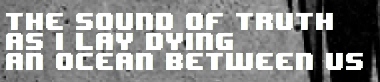
DATA=$(osascript -e 'tell application "System Events"
set myList to (name of every process)
end tell
if myList contains "iTunes" then
tell application "iTunes"
if player state is stopped then
set output to "Stopped"
else
set trackname to name of current track
set artistname to artist of current track
set albumname to album of current track
set output to trackname & "new_line" & artistname & "new_line" & albumname
end if
end tell
else
set output to "Enjoy the silence"
end if')
echo $DATA | awk -F new_line '{print $1}'
echo $DATA | awk -F new_line '{print $2}'
echo $DATA | awk -F new_line '{print $3}'Mehr Text
Viel Musik lebt von ihren Lyrics, also zeigen wir diese auch gleich noch mit an. Zumal auf dem Hintergrundbild noch einiges an Platz frei ist, der sonst so leer wirkt. Das folgende Script ist im Grunde genommen nicht viel anders als das vorherige, jedoch wird diesmal nur per AppleScript der Liedtext zum aktuellen Song abgefragt. Sollte iTunes nicht laufen, so wird hier nur ein leerer String zurück gegeben. In der Ausgabe werden alle Vorkommen von “\r” durch “\n” ersetzt, damit diese Umbrüche korrekt umgesetzt werden.
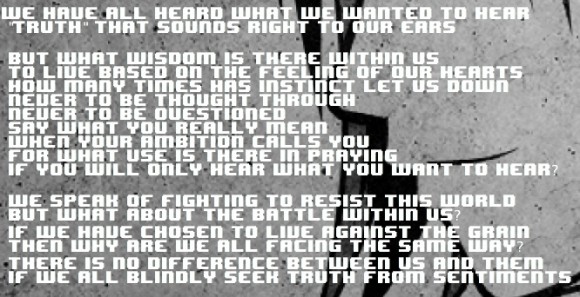
echo "\n\n"
osascript -e 'tell application "iTunes" to lyrics of current track' | tr '\r' '\n'Zeit ist Geld
Als nächstes sollten wir einen Blick auf den Gameboy in der rechten, unteren Ecke werfen, welcher bisher nichts anzeigt. Das soll sich ändern. Um auch mal ein einfaches Script zu nutzen soll hier nur mit Hilfe des date Kommandos das aktuelle Datum, sowie die Uhrzeit angezeigt werden. Hierzu gibt es nicht viel zu sagen, dem date Kommando wird als Argument mitgegeben, wie das Datum, respektive die Zeit aussehen soll, weitere Optionen hierzu sind in der entsprechenden Manpage nach zu lesen.
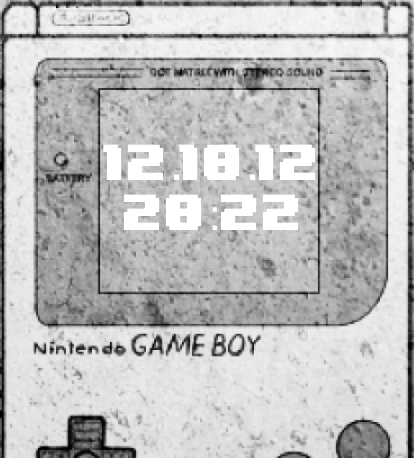
date +%d.%m.%y
date +%H:%MAlle Farben sind schön
Um auch mal eine aufwändigere Kombination von mehreren geeklets zu zeigen und ein wenig Farbe ins Spiel zu bringen, soll unser aktueller Speicherverbrauch in einem Tortendiagramm visualisiert werden, welches die Kopfhörer des Hintergrundbildes überlagert. Dafür brauchen wir zwei geeklets: ein Shell geeklet zum Sammeln der Daten und Generieren der Grafik sowie ein Bild geeklet zum Anzeigen der generierten Grafik. Das Sammeln der Daten geschiet im Grunde genommen durch das Auslesen der Prozessliste mit ps und umformartieren dieser Informationen per cut, sed, awk und anderen UNIX Tools. Hier in die Tiefe zu gehen würde nur unnötig ausarten. Die gesammelten Daten werden danach mit Hilfe der Google Chart API zu einer ansehnlichen Grafik aufbereitet, welche per curl im temporären Ordner abgelegt wird.
SIZE="450x650"
TYPE="pc"
COLOR="E5707070|C5606050|C5A5A050|AAAAFF50|AAAAFF30,E5AB77|F5CB97"
BG="bg,s,00000000"
ps Amo pmem,comm | grep -v % | sed 's/\/.*\///; s/^ //; s/,/\./' > /tmp/memusage.log
grep -v "0\." /tmp/memusage.log > /tmp/memusage2.log
(grep "0\." /tmp/memusage.log | cut -d\ -f1 | paste -sd+ - | bc; echo others) | xargs >> /tmp/memusage2.log
data=`cut -d\ -f1 /tmp/memusage2.log | paste -sd, -`
unused=`echo $data -100 | sed 's/,/\+/g' | bc`
legend=`cut -d\ -f2,3,4,5 /tmp/memusage2.log | sed 's/ /%20/g' | paste -sd\| -`
sum=`vm_stat | head -6 | tail -5 | awk 'BEGIN{sum = 0;} {sub(/\.*$/,""); sum+=$NF} END{print sum}'`
vm_stat | head -6 | tail -5 | awk -F: '//{print $1, 100*$2/'$sum'}' | sed 's/down //; s/,/\./' | cut -d\ -f2,3 > /tmp/memusage3.log
pfree=`grep free /tmp/memusage3.log | cut -d\ -f2`
pinactive=`grep inactive /tmp/memusage3.log | cut -d\ -f2`
pactive=`grep "^active" /tmp/memusage3.log | cut -d\ -f2`
pspeculative=`grep speculative /tmp/memusage3.log | cut -d\ -f2`
pwired=`grep wired /tmp/memusage3.log | cut -d\ -f2`
pmem="$pwired,$pactive,$pinactive,$pspeculative,$pfree"
plab="wired|active|inactive|cache|free"
rm /tmp/memusage.log
rm /tmp/memusage2.log
rm /tmp/memusage3.log
link="http://chart.apis.google.com/chart?cht=$TYPE&chs=$SIZE&chd=t:$pmem|$data,$unused&chco=$COLOR&chf=$BG&chl=$plab|$legend|"
echo $linkSo viel zum schwierigen Teil, denn sobald das Bild generiert wurde, muss es nur noch mit Hilfe eines Bild-geeklets angezeigt werden. Mit 230 Pixeln Höhe und Länge ist das geeklet optimal dimensioniert und überdeckt genau die Kopfhörer. Als weitere Eigenschaften müssen neben der schon bekannten refresh time, denn dieses Bild soll alle paar Sekunden neu generiert werden, auch die Bildurl angegeben werden. Hierbei kann per file:///tmp/memusage.png auf das eben generierte Bild zruück gegriffen werden. Um die Infos aktuell zu halten, sollten beide geeklets eine kurze refresh time bekommen.
Wenn auch diese beiden geeklets funktionieren, ist die Arbeit erstmal getan. Jedoch gibt es noch viel zu entdecken und mit Hilfe des MacOSX Unix Unterbaus gibt es noch viele weitere Möglichkeiten, verschiedenste Informationen abzurufen und diese auf dem Desktop darzustellen. Hier kann sich ruhig ausgetobt werden, um die perfekte Balance zwischen nützlicher Datenvisualisierung und optisch ansprechendem Desktop zu finden.
[Infografik] Wie groß ist das Internet?
via geeksaresexy.net
[Quicktip] zusätzliches internes Laufwerk unter OSX sicher löschen
Wir haben folgende Problematik: man hat ein Macbook (Pro), in welchem 2 Festplatten verbaut sind. Die Formatierung der Systemfestplatte kann man natürlich nur durchführen, wenn man die OSX Installation startet und dort dann das Laufwerk formatiert. Aber die zweite Festplatte sollte man ja eigentlich auch noch während des Betriebs ordentlich formatieren bzw. sicher löschen können. Leider nicht 😉
Versucht man diesen Vorgang im Festplattendienstprogramm zu starten, so scheitert es daran, dass das interne Laufwerk nicht deaktiviert werden kann. Man kann sich aber mittels folgendem Trick helfen, um die Festplatte so sicher zu löschen, dass die Daten nicht mehr wieder hergestellt werden können:
Geht in euer Terminal und gebt da folgendes ein:
sudo rm -rf /Volumes/[Name_der_Festplatte]/* sudo rm -rf /Volumes/[Name_der_Festplatte]/.*
Damit löscht ihr erstmal die komplette Festplatte. Anschließend führt ihr
mount
aus und schaut nach, welche /dev/disk[0,1,2,3,…] dem jeweiligen /Volume/[Name_der_Festplatte] zugeordnet ist.
dev/disk1 on / (hfs, local, journaled) devfs on /dev (devfs, local, nobrowse) map -hosts on /net (autofs, nosuid, automounted, nobrowse) map auto_home on /home (autofs, automounted, nobrowse) /dev/disk3 on /Volumes/500gb (hfs, local, journaled)
In diesem Beispiel ist das Volume mit dem Namen “500gb” der Disk Nummer 3 zugewiesen.
Nun noch ein
diskutil secureErase freespace 1 /dev/disk[Nummer]
(die Nummer verwenden, die ihr über “mount” herausgefunden habt) ausführen und schon wird der freie Speicherplatz mit zufälligen Werten überschrieben. An Stelle der “1” kann man zwischen folgenden Werten wählen:
- 1 – Single pass randomly erase the disk.
- 2 – US DoD 7 pass secure erase.
- 3 – Gutmann algorithm 35 pass secure erase.